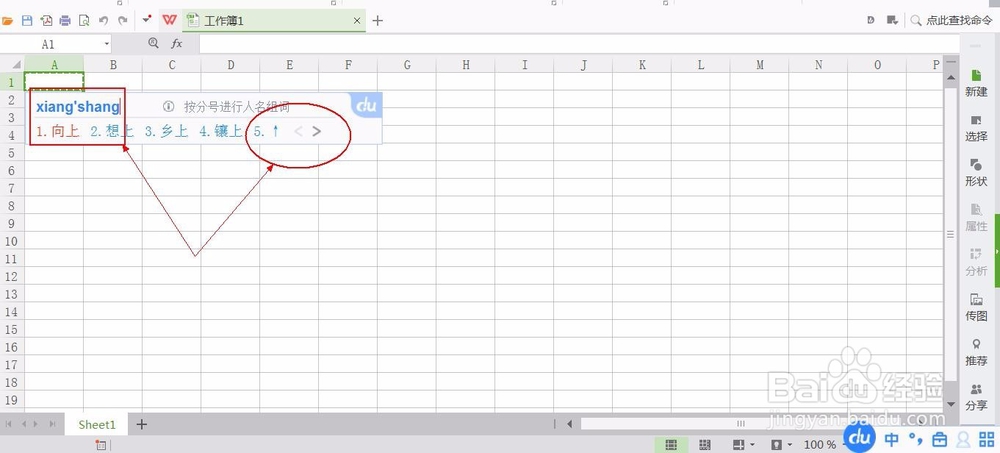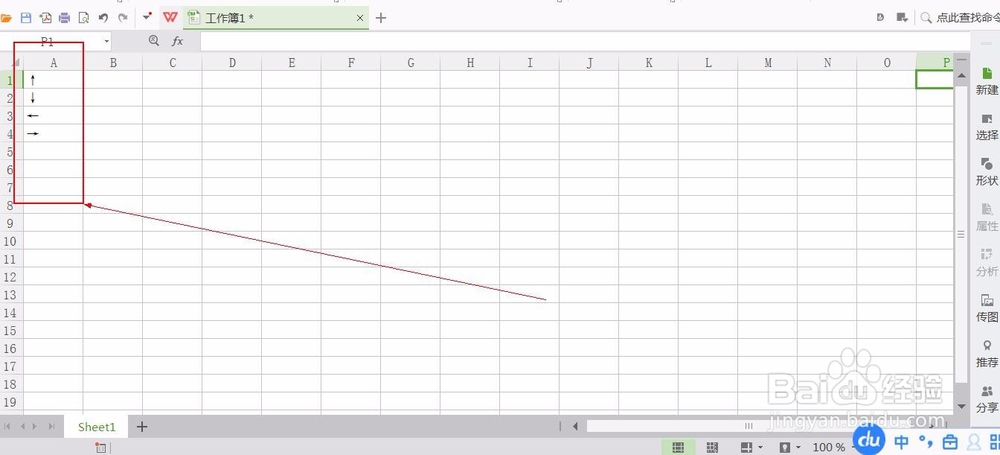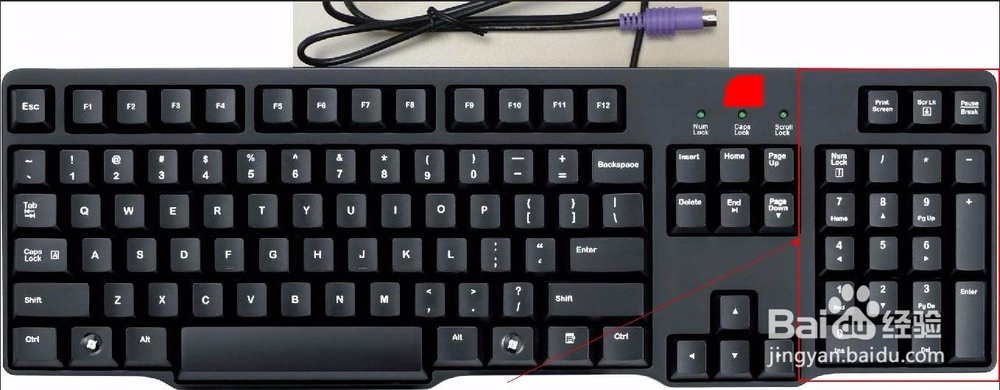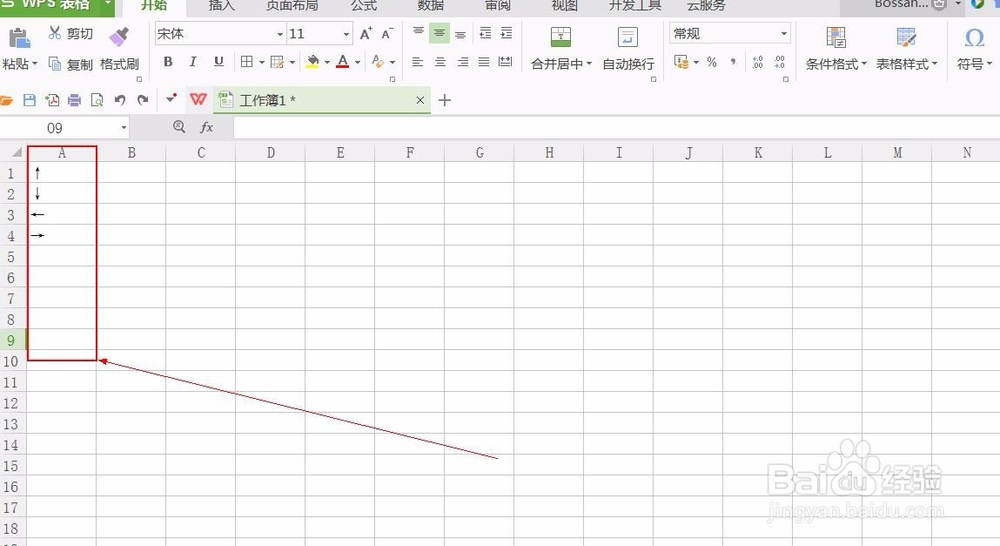在EXCEL中输入箭头的几种方法
在EXCEL中经常需要输入很多符号,箭头就是其中之一。下面介绍箭头的的几种输入方法
工具/原料
EXCEL
主流中文输入法软件
带有单独数字区域的键盘
利用输入法输入
1、打开EXCEL表格,并将输入法切换至中文输入法状态。
2、在单元格中输入"xiangshang",可以看到在汉字列表中出现了向上箭头。同理可以输入向下箭头、向左箭头、向右箭头。
利用ALT键与数字组合按键
1、该方法需要在询骆帘呦带有单独数字区域的键盘上操作,不适用于一般的笔记本电脑键盘。在键盘上按住ALT按键的同时,在数字区阄莱决胪域输入41466输出结果为向右箭头,输入41467输出结果为向左箭头,输入41468输出结果为向上箭头,输入41469输出结果为向下箭头。
利用输入法软键盘进行操作
1、以百度输入法为例。在输入法上单击右键,找到软键盘并启用。
2、在软键盘中间位置找到箭头图标,直接点击即可输入对应箭头。
插入箭头形状
1、依次点击“插入”、“形状”,找到箭头形状,然后在单元格内进行绘制即可。
声明:本网站引用、摘录或转载内容仅供网站访问者交流或参考,不代表本站立场,如存在版权或非法内容,请联系站长删除,联系邮箱:site.kefu@qq.com。
阅读量:78
阅读量:70
阅读量:27
阅读量:70
阅读量:23